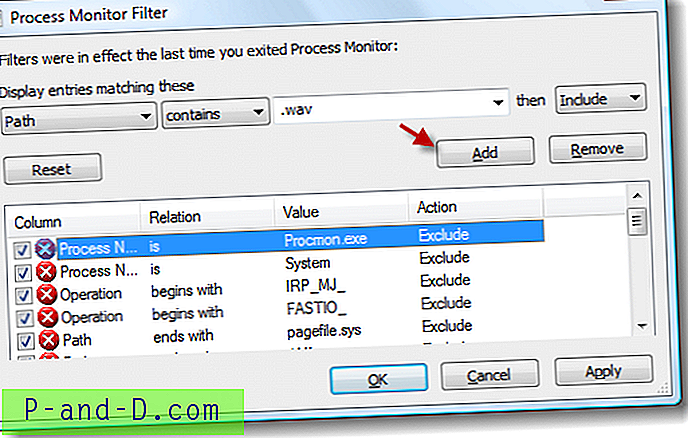Banyak jenis format gambar atau grafik yang tersedia yang dapat Anda gunakan di komputer, seperti JPG, PNG, GIF, TIF dan BMP. Jenis yang digunakan oleh ikon di Windows adalah format .ICO. Apa yang membuat file ICO berbeda dengan format itu adalah kemampuan untuk menanamkan beberapa ukuran gambar yang berbeda langsung ke dalam file bersama dengan kedalaman warna yang berbeda. Ini memungkinkan gambar ikon 256 piksel terlihat sejelas dan setajam gambar ikon 32 piksel dan tidak perlu mengubah ukuran secara artifisial jika kedua resolusi disertakan di dalam file ikon.
Ada banyak alasan mengapa Anda mungkin ingin mengekstrak ikon dari dalam file lain seperti program yang dapat dieksekusi atau perpustakaan DLL. Sebagai contoh, kami menggunakan gambar ukuran thumbnail di blog dan jika kami ingin menulis tentang program tertentu, kami mungkin memutuskan untuk menggunakan salah satu ikonnya sebagai thumbnail terkait. Untuk itu, mengekstrak ikon dari EXE atau DLL program adalah opsi. Windows itu sendiri juga memiliki ribuan ikon yang mungkin ingin Anda manfaatkan tersebar di puluhan file sistem.
![]()
Salah satu opsi adalah mengekstraksi gambar ikon ke file ICO individu dan ada banyak alat di sekitar yang dapat melakukannya, tetapi itu membutuhkan langkah tambahan setelah mengkonversi file ikon ke format gambar seperti PNG. Cara lebih mudah yang membutuhkan langkah lebih sedikit adalah menggunakan program untuk mengekstrak ikon dari file biner dan menyimpannya langsung sebagai file gambar, berikut adalah 5 alat gratis untuk dicoba. 1. BeCyIconGrabber
Selain menjadi portable executable mandiri, BeCyIconGrabber memiliki sejumlah fitur yang bermanfaat. Ini termasuk kemampuan untuk menyimpan kursor, tab favorit untuk menyimpan file Anda yang paling sering digunakan, dan opsi pencarian untuk menemukan semua file EXE, DLL, OCX, SCR dan CPL dalam folder dengan jumlah ikon minimum yang ditentukan.
![]()
Gunakan tab pencarian, favorit atau direktori untuk mencari file atau menjatuhkannya ke bagian pratinjau ikon kanan jendela. Semua ikon ditampilkan dalam tab terpisah untuk setiap ukuran yang tersedia. Untuk menyimpan ikon ke gambar, klik dua kali atau kanan dan klik Simpan . Dalam dialog simpan yang muncul adalah opsi untuk menyimpan sebagai format file gambar BMP atau PNG, kotak format akan memungkinkan Anda memilih ukuran ikon mana yang dapat disimpan dari daftar yang tersedia.
Unduh BeCyIconGrabber
2. Thumbico
Apa yang membuat Thumbico cukup berguna adalah itu dapat mengekstraksi gambar berukuran ikon atau thumbnail dari hampir semua file. Jika ada ikon yang tertanam di dalamnya akan ditampilkan, jika tidak, Anda akan mendapatkan gambar dari ikon jenis file atau gambar / bingkai dari file gambar atau video. Cukup telusuri atau seret dan jatuhkan file ke jendela dan tekan tombol menu> Simpan Gambar Sebagai ..
![]()
Ada beberapa fungsi pengeditan yang mencakup rotate / flip, memilih warna latar belakang dan mengubah ukuran gambar output ke ukuran yang telah ditentukan atau dimensi khusus. Gambar dapat disimpan sebagai JPG, GIF, BMP dan PNG. Keterbatasan saat mengekstraksi ikon secara spesifik termasuk tidak benar-benar memberi tahu Anda ukuran ikon dan hanya ikon pertama dalam file yang akan ditampilkan, sehingga ikon berikutnya tidak dapat dilihat. Thumbico hadir dalam versi portable dan installer, .NET 3.5 diperlukan sehingga pengguna Windows 8 dan 10 akan diminta untuk menginstalnya.
Unduh Thumbico
3. MiTec Icon Explorer
Icon Explorer adalah portable portable yang dapat dieksekusi dan memiliki beberapa fungsi yang berguna seperti pencarian built-in yang memfilter semua file dalam folder tertentu yang menyertakan ikon, memilih warna latar belakang kustom untuk ikon dan kemampuan untuk menampilkan hampir semua hal dalam satu jendela .
![]()
Gunakan folder dan file browser di bagian atas untuk menemukan executable atau library, klik di atasnya dan semua ikon di file akan ditampilkan di panel tengah bawah. Klik pada ikon dan ukuran dan resolusi yang tersedia akan muncul di sebelah kanan. Klik kanan pada ikon yang Anda inginkan dan pilih Simpan ke Bitmap . Mungkin secara mengejutkan Anda hanya dapat menyimpan ke format gambar BMP sehingga latar belakang ikon tidak akan disimpan dengan transparansi seperti yang Anda dapatkan dengan gambar PNG.
Unduh MiTec Icon Explorer
4. IconViewer
IconViewer belum diperbarui sejak 2008 tetapi masih berfungsi di Windows 10 64-bit terbaru. Ini juga bekerja secara berbeda dengan alat-alat lain di sini karena IconViewer perlu menginstal dan bisa lebih bermanfaat bagi orang-orang yang sering perlu mengekstraksi gambar ikon dari file executable atau library.
![]()
Setelah instalasi cukup klik kanan pada executable atau DLL, pilih Properties dan kemudian klik tab Icons . Semua ikon yang disematkan untuk file itu akan ditampilkan di jendela, sorot yang mana yang Anda inginkan dan semua ukuran yang tersedia dan kedalaman bit ditampilkan untuk ikon tertentu bersama dengan pratinjau. Sorot ukuran yang diperlukan dan kedalaman warna kemudian klik tombol Save As di bawah ini. IconViewer mendukung format gambar BMP dan PNG. Anda juga dapat memilih beberapa file dan mendapatkan ikon yang terdaftar dari semuanya di jendela yang sama. Versi 32-bit dan 64-bit yang terpisah tersedia di situs web.
Unduh IconViewer
5. Cepat Any2Ico
Terlepas dari namanya, Quick Any2Ico dapat mengekstraksi ikon dari file yang dapat dieksekusi dan file biner lainnya dan menyimpannya ke format gambar, dalam hal ini PNG. Ini juga mudah digunakan dan dapat sesederhana menjatuhkan file ke jendela dan menekan tombol Extract It. Ini juga merupakan executable portabel.
![]()
Pada penggunaan pertama pastikan untuk mencentang kotak " Simpan sebagai PNG bukan ICO ". Untuk mengekstrak ikon yang merupakan bagian dari set pilih "Ekstrak dari sumber daya file biner" sebelum memilih Browse, ini akan secara otomatis mengisi kotak Ikon Indeks dengan nomor ikon yang benar. Setelah memilih simpan ke lokasi (seret dan lepas akan memilih otomatis) centang kotak untuk ukuran gambar. Perhatikan bahwa menyimpan sebagai PNG akan menyimpan ke ukuran yang diperiksa terbesar terlepas dari ukuran sebenarnya ikon. Klik tombol dan gambar akan disimpan.
Unduh Quick Any2Ico
Catatan Akhir: Alat lain yang dapat mengekstrak ikon dari file EXE dan DLL yang disebutkan di internet adalah Ikon Dari File. Meskipun memiliki semua yang diperlukan untuk konversi, ada batasan besar hanya dapat menyimpan gambar ikon kecil (16 × 16) atau besar (32 × 32). Ada juga alat pembuatan dan pengeditan ikon yang dapat melakukan hal yang sama, seperti IcoFX Portable, meskipun mereka mungkin sedikit berlebihan untuk konversi yang sederhana dan cepat.